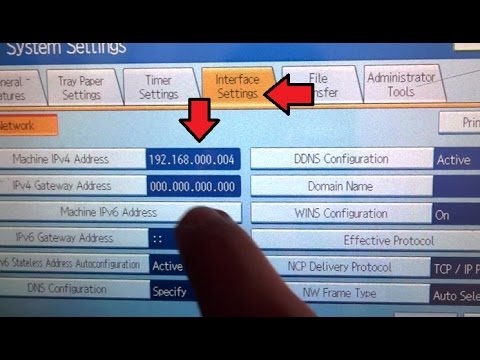
Inhoud

Ricoh-printers hebben de reputatie kwalitatief hoogstaand werk te leveren met hoge snelheid. Dit betekent dat u lang moet wachten als u er maar één beschikbaar heeft voor uw huis of kantoor, en als u niet op tijd toegang hebt tot een printer, kan dit leiden tot een verlies aan efficiëntie. Om dit tegen te gaan, kunt u in plaats van voor elke gebruiker een printer te kopen, de printer toevoegen aan een bestaand computernetwerk. Door uw printer op een netwerk aan te sluiten, kunnen meerdere gebruikers profiteren van de snelheid en kwaliteit, waardoor veel geld wordt bespaard.
Sluit de printerhardware aan op de computer
Stap 1
Sluit de printerkabel die bij de Ricoh-printer is geleverd aan op de printer en op een computer die al deel uitmaakt van het gewenste netwerk. Als u de voorkeur geeft aan een draadloze verbinding, plaatst u een draadloze netwerkkaart in uw printer.
Stap 2
Klik in het menu "Start" op de optie Configuratiescherm. Selecteer de map "Printers" of "Apparaten en printers", afhankelijk van uw besturingssysteem.
Stap 3
Selecteer de taak om de geïnstalleerde printers of faxprinters te zien en zoek naar het Ricoh-printerpictogram. Als er geen pictogram wordt weergegeven, keert u terug naar de map "Printer" en selecteert u de taak om een printer toe te voegen. Volg de instructies in de wizard "Printer toevoegen".
Stap 4
Klik met de rechtermuisknop op het Ricoh-printerpictogram. Selecteer "Eigenschappen" in het menu dat verschijnt. Ga naar het tabblad "Delen" en klik op de optie "Deze printer delen". Als de optie Delen op uw computer om veiligheidsredenen is uitgeschakeld, voert u de wizard "Netwerkconfiguratie" uit die in het menu zal verschijnen. Klik op "OK" om de printeropties te sluiten.
Stap 5
Geef elke gebruiker toegang tot de locatie van de printer op het netwerk. Kies ten minste een van de externe printers om een testafdruk uit te voeren om te bevestigen dat de printerinstellingen correct zijn.